Kuidas Windowsi klahvi keelata
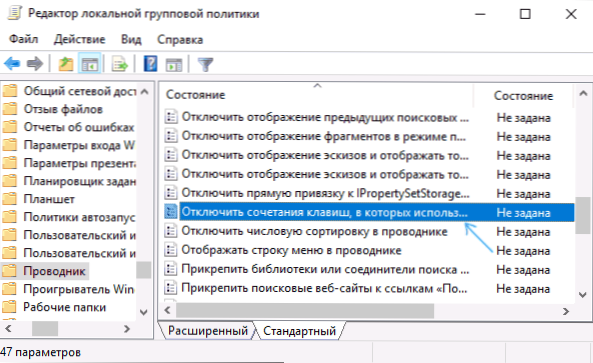
- 4195
- 369
- Alberto Sauer II
Kui mingil põhjusel oli vaja Windowsi klahvi klaviatuuril välja lülitada, on see üsna lihtne: Windows 10, 8 või Windows 7 registriredaktori kasutamine või tasuta klaviatuuri ümberpaigutamise programmi kasutamine, räägin teile nendest kahest viisist. Teine võimalus on võiduvõti välja lülitada, kuid teatud kombinatsioon selle võtmega, mida ka demonstreeritakse.
Hoiatan kohe, et kui te, nagu minagi, kasutate sageli võtmepõhiseid kombinatsioone nagu Win + R (käivitage dialoogiboks “Perform”) või Win + X (helistate Windows 10 ja 8 väga kasulikule menüüle.1), siis pärast lahtiühendamist muutuvad nad teile ligipääsmatuks, nagu paljud muud kasulikud võtmekombinatsioonid.
Võtmekombinatsioonide lahtiühendamine Windowsi klahvi abil
Esimene meetod katkestab ainult kõik kombinatsioonid Windowsi klahviga, mitte selle võtme ise: see jätkub menüü Start menüü avamine. Kui te ei vaja täielikku väljalülitust, soovitan seda konkreetset meetodit kasutada, kuna see on kõige ohutum, pakutakse süsteemis ja veereb hõlpsalt minema.
Saate väljalülitamist kahel viisil rakendada: kasutades kohaliku grupipoliitika toimetajat (ainult Windows 10, 8 professionaalsetes, ettevõtte toimetuskontorites.1 ja Windows 7, viimase jaoks on saadaval ka "maksimum") või kasutades registritoimetajat (saadaval kõigis väljaannetes). Mõelge mõlemale meetodile.
Kombinatsioonide ühendamine võiduvõtmega kohaliku grupipoliitika toimetaja
- Vajutage klaviatuuril Win+R klahve, sisestage Gpedit.MSC Ja klõpsake nuppu Enter. Avatakse kohaliku grupipoliitika toimetaja.
- Minge jaotisse kasutaja konfiguratsioon - administratiivsed mallid - Windowsi komponendid - dirigent.
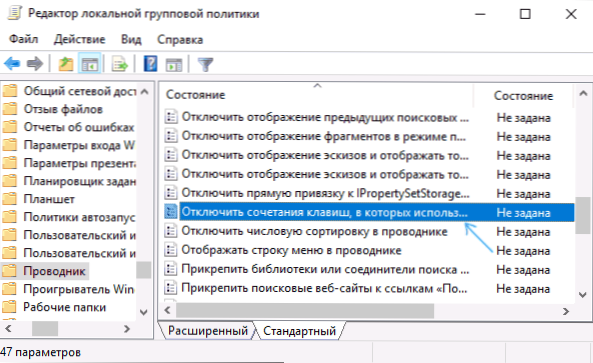
- Klõpsake kaks korda parameetril "Keelake võtmekombinatsioonid, mis kasutavad Windowsi klahvi", määrake "kaasav" väärtus (ma ei eksis - see on sisse lülitatud) ja rakendage tehtud muudatusi tehtud muudatused.
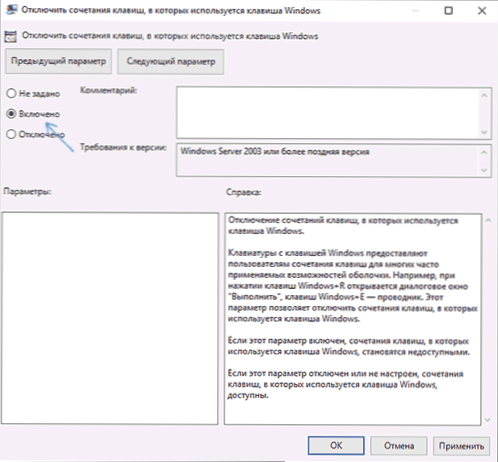
- Sulgege kohaliku grupipoliitika toimetaja.
Muudatuste jõustamiseks on vaja dirigendi taaskäivitada või arvuti taaskäivitada.
Ühendage kombinatsioonid Windowsiga registriredaktoris
Registriredaktori kasutamisel on sammud järgmised:
- Vajutage klaviatuuril Win+R klahve, sisestage Regedit Ja klõpsake nuppu Enter.
- Minge registri toimetajasse jaotisse
Hkey_current_user \ tarkvara \ Microsoft \ Windows \ CurrentVersion \ Policies \ Explorer
Sektsiooni puudumisel looge see.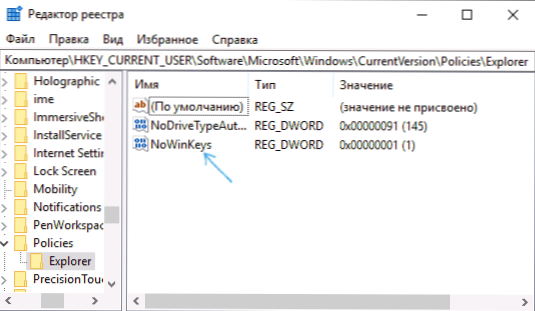
- Looge parameeter DWORD32 (isegi 64-bitise akende jaoks) nimega Nüüd, Klõpsake hiire paremal nupul registriredaktori paremal paneelil ja valides soovitud punkti. Pärast loomist klõpsake seda parameetrit kaks korda ja määrake selle väärtus 1.
Pärast seda saate sulgeda nii registritoimetaja kui.
Kuidas Windowsi võtme keelata registriredaktori abil
Seda lahtiühendamise meetodit pakub ka Microsoft ise ja ametliku tugilehe otsustamine töötab Windows 10, 8 ja Windows 7, kuid lülitab võtme täielikult välja.
Windowsi võtme väljalülitus sammud arvuti või sülearvuti klaviatuuril on sel juhul järgmine:
- Käivitage registriredaktor, selleks võite vajutada Win+R võtmeid ja sisestada Regedit
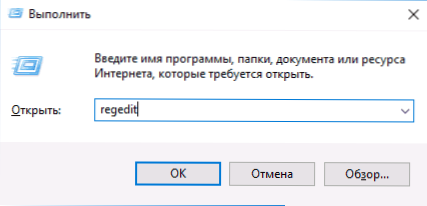
- Minge jaotisse (vasakul olevad kaustad) Hkey_local_machine \ süsteem \ CurrentControlset \ Control \ klaviatuuri paigutus
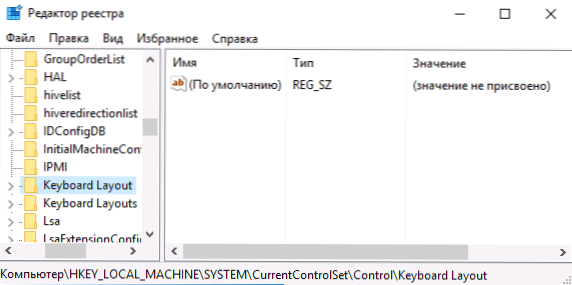
- Klõpsake parema hiirenupuga registriredaktori paremal küljel ja valige kontekstimenüüs „Loo” - “Binaar parameeter” ja sisestage seejärel selle nimi - Skaala kaart
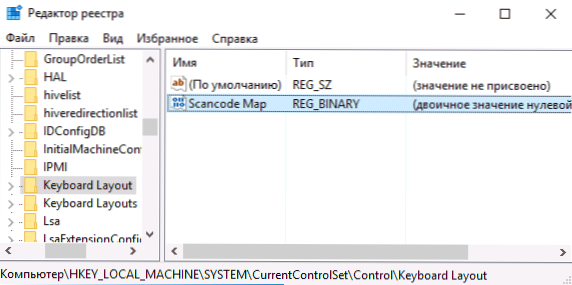
- Klõpsake seda parameetrit ja sisestage väärtus (või kopeerige siit) 0000000000000003000000005BE000005CE000000000
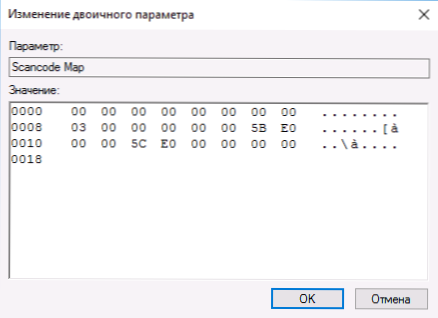
- Sulgege registritoimetaja ja taaskäivitage arvuti.
Pärast taaskäivitamist lõpetab klaviatuuri Windowsi klahv töö (testitud just Windows 10 Pro X64 -s, varem selle artikli esimeses versioonis, testitud Windows 7). Tulevikus, kui teil on vaja uuesti Windowsi klahvi sisse lülitada, kustutage skandi kaardiparameeter lihtsalt registri samas jaotises ja taaskäivitage arvuti - võti töötab uuesti.
Selle meetodi algne kirjeldus Microsofti veebisaidil on siin: https: // supraport.Microsoft.Com/en-sus/kb/216893 (samal lehel pakutakse kaks allalaadimist automaatse väljalülitamiseks ja võtme sisselülitamiseks, kuid mingil põhjusel need ei tööta).
Programmi SharpKeys kasutamine Windowsi võtme keelamiseks
Mõni päev tagasi kirjutasin Free SharpKeys programmist, mis võimaldab teil arvuti klaviatuuril olevad klahvid hõlpsalt ümber nimetada. Muu hulgas saate selle abil Windowsi klahvi välja lülitada (vasakule ja paremale, kui teil on neist kaks).
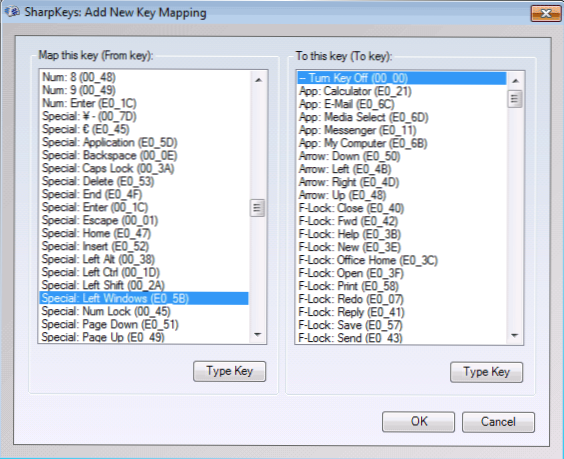
Selleks klõpsake programmi peaaknas vasakpoolses veerus "Add" (lisa), valige "Special: vasak Windows" ja paremal - "Lülitage klahv välja" (lülitage klahv välja, valitud, valitud, valitud algselt). Klõpsake nuppu OK. Tehke sama, kuid õige võtme jaoks - eriline: õiged aknad.
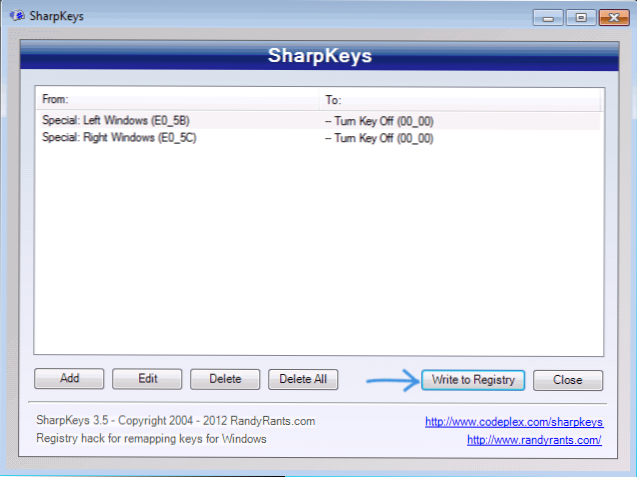
Naastes peaakna aknasse, klõpsake nuppu "Kirjutage registrisse" ja taaskäivitage arvuti. Valmis.
Lahustatud võtmete jõudluse tagastamiseks võite programmi uuesti käivitada (kõik varem tehtud muudatused kuvatakse selles), eemaldatakse ümberpaigutamine ja kirjutage uuesti registri muudatused üles.
Üksikasjad programmiga töötamise ja selle kohta, kust seda juhistes alla laadida, kuidas klaviatuuri võtmeid ümber paigutada.
Kuidas keelata kombinatsioonid võiduvõtmega lihtsas keelamises
Mõnel juhul on vaja Windowsi klahvi täielikult välja lülitada, vaid ainult selle kombinatsioone teatud klahvidega. Hiljuti sattusin tasuta lihtsa keelamise võtmeprogrammiga, mis saab seda teha, ja see on üsna mugav (programm töötab Windows 10, 8 ja Windows 7):
- Pärast akna “klahvi” esiletõstmist vajutage klahvi ja märgite siis “Win” ja klõpsake nuppu „Lisa klahvi”.
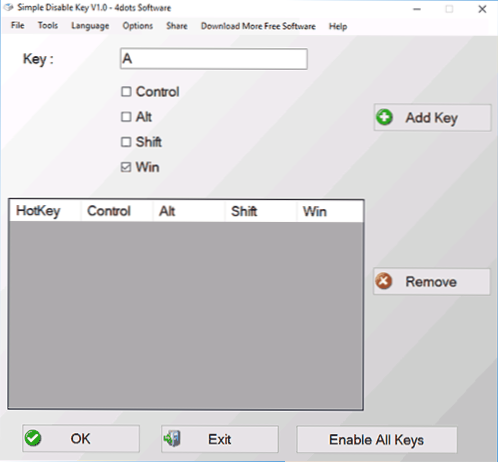
- Ilmub taotlus - millal võtmekombinatsiooni lahti ühendada: alati, konkreetses programmis või ajakavas. Valige soovitud variant. Ja klõpsake nuppu OK.
- Valmis - WIN + CHETSICE CONTINGSIMINE KOHTUMINE ei tööta.
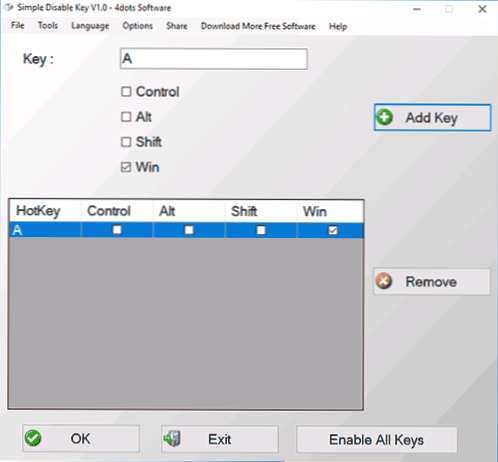
See töötab seni, kuni programm on käivitatud (saate selle AutoStartis, suvandite menüüsse) ja igal ajal, klõpsates teatiste valdkonnas programmis, saate sisse lülitada kõik võtmed ja nende nende Kombinatsioonid jälle (lubage kõik klahvid).
Oluline: Programm võib SmartScreeni filtri Windows 10 vanduda, samuti näitab Virustotals kahte hoiatust. Seega, kui otsustate kasutada, siis omaette ohus ja riskid. Programmi ametlik veebisait - www.4DOTS-POSTREWARE.Com/lihtne-või-klahv/

